文章詳情頁
Win11任務欄白色怎么變成黑色?Win11任務欄變黑色教程
瀏覽:2日期:2022-07-07 09:27:28
很多用戶已經更新升級到win11系統了,但是有用戶疑問win11任務欄白色怎么變成黑色呢?針對這個問題,小編就來給大家分享一下win11任務欄白色變成黑色的教程,感興趣的用戶可以接下去看看。
方法如下:
1、點擊任務欄上的【開始】圖標,打開開始屏幕菜單。
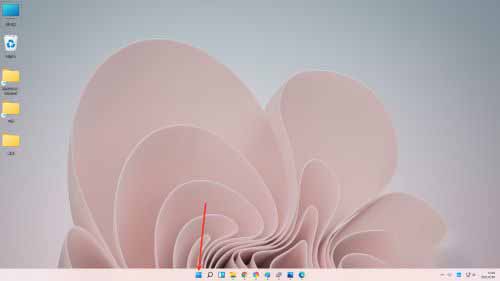
2、點擊【設置】,進入設置界面。
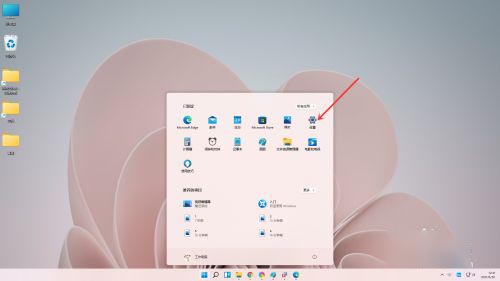
3、點擊【個性化】,進入個性化設置界面。
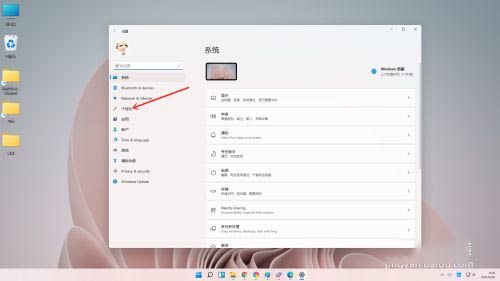
4、點擊【顏色】,進入顏色設置界面。
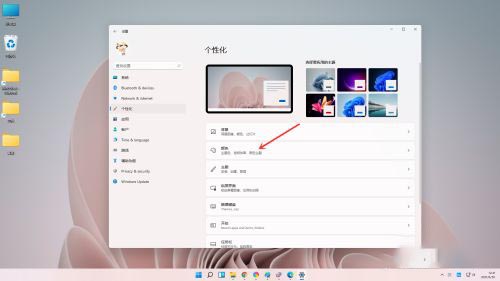
5、點擊“選擇顏色”右側的“下拉選框”,選擇“自定義”。
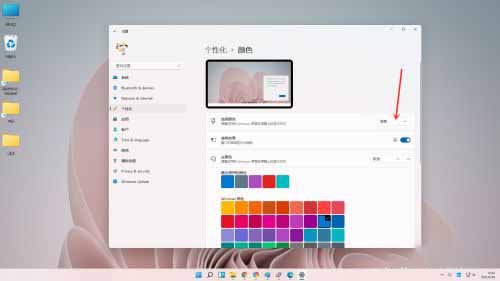
6、點擊“選擇你的默認windows模式”右側的“下拉選框”,選擇“深色”即可。

7、設置完成。
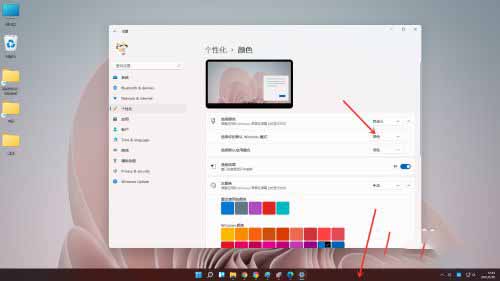
以上就是小編要分享給大家的內容啦。
相關文章:
1. Win11家庭版怎么升級專業版 Win11家庭版升級W專業版教程2. 如何刪除Windows10推送程序GWX?3. 微軟將發布Win10新版磁盤分析功能:搜尋最大文件夾4. Windows7旗艦版系統下安裝完軟件后都會開機自動運行怎么辦?5. Win11攝像頭禁用了怎么辦?Win11系統禁用攝像頭無法使用解決方法6. 統信uos系統怎么管理打印界面和打印隊列?7. Win7系統開機提示“tsfltmgr.sys丟失或損壞”如何解決?8. Win7系統360安全衛士打不開也無法卸載如何解決?9. Win10刪除sppsvc.exe提示“您需要權限來執行此操作”怎么辦?10. WinXP電腦如何添加網絡打印機?WinXP添加網絡打印機的步驟
排行榜
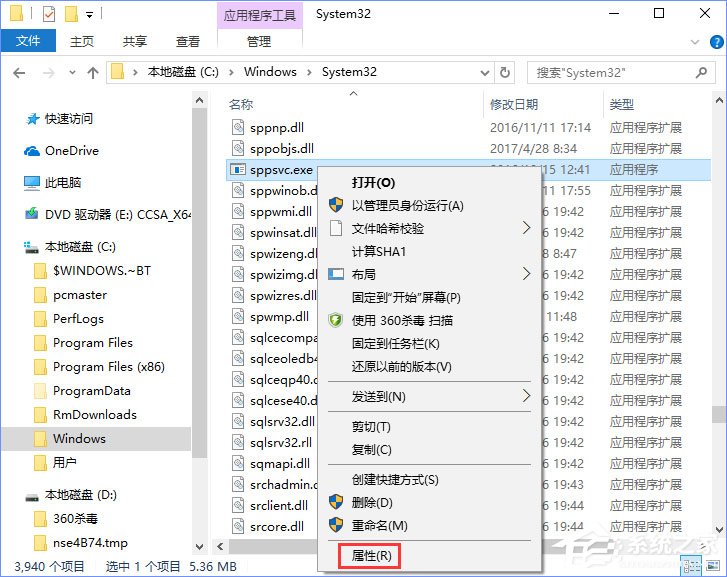
 網公網安備
網公網安備